ESP OPEL VIVARO B 2018 Informācijas un izklaides sistēmas rokasgrāmata (in Latvian)
[x] Cancel search | Manufacturer: OPEL, Model Year: 2018, Model line: VIVARO B, Model: OPEL VIVARO B 2018Pages: 137, PDF Size: 2.11 MB
Page 88 of 137
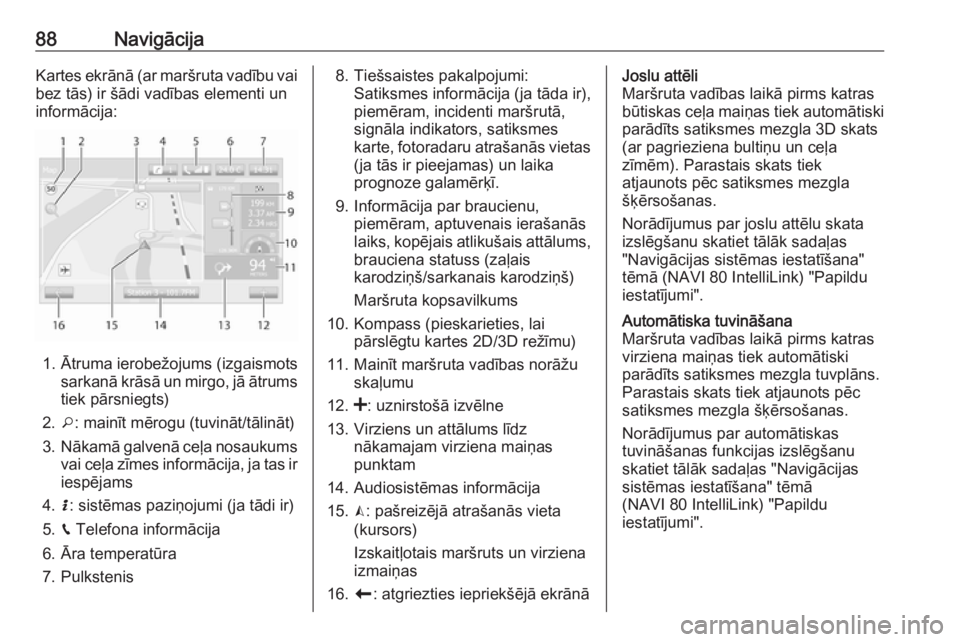
88NavigācijaKartes ekrānā (ar maršruta vadību vaibez tās) ir šādi vadības elementi un
informācija:
1. Ātruma ierobežojums (izgaismots sarkanā krāsā un mirgo, jā ātrums
tiek pārsniegts)
2. o: mainīt mērogu (tuvināt/tālināt)
3. Nākamā galvenā ceļa nosaukums
vai ceļa zīmes informācija, ja tas ir
iespējams
4. H: sistēmas paziņojumi (ja tādi ir)
5. g Telefona informācija
6. Āra temperatūra
7. Pulkstenis
8. Tiešsaistes pakalpojumi: Satiksmes informācija (ja tāda ir),
piemēram, incidenti maršrutā,
signāla indikators, satiksmes
karte, fotoradaru atrašanās vietas (ja tās ir pieejamas) un laika
prognoze galamērķī.
9. Informācija par braucienu, piemēram, aptuvenais ierašanās
laiks, kopējais atlikušais attālums, brauciena statuss (zaļais
karodziņš/sarkanais karodziņš)
Maršruta kopsavilkums
10. Kompass (pieskarieties, lai pārslēgtu kartes 2D/3D režīmu)
11. Mainīt maršruta vadības norāžu skaļumu
12. <: uznirstošā izvēlne
13. Virziens un attālums līdz nākamajam virziena maiņas
punktam
14. Audiosistēmas informācija
15. K: pašreizējā atrašanās vieta
(kursors)
Izskaitļotais maršruts un virziena
izmaiņas
16. r: atgriezties iepriekšējā ekrānāJoslu attēli
Maršruta vadības laikā pirms katras
būtiskas ceļa maiņas tiek automātiski parādīts satiksmes mezgla 3D skats
(ar pagrieziena bultiņu un ceļa
zīmēm). Parastais skats tiek
atjaunots pēc satiksmes mezgla
šķērsošanas.
Norādījumus par joslu attēlu skata
izslēgšanu skatiet tālāk sadaļas
"Navigācijas sistēmas iestatīšana"
tēmā (NAVI 80 IntelliLink) "Papildu iestatījumi".Automātiska tuvināšana
Maršruta vadības laikā pirms katras
virziena maiņas tiek automātiski
parādīts satiksmes mezgla tuvplāns.
Parastais skats tiek atjaunots pēc
satiksmes mezgla šķērsošanas.
Norādījumus par automātiskas
tuvināšanas funkcijas izslēgšanu
skatiet tālāk sadaļas "Navigācijas
sistēmas iestatīšana" tēmā
(NAVI 80 IntelliLink) "Papildu
iestatījumi".
Page 90 of 137
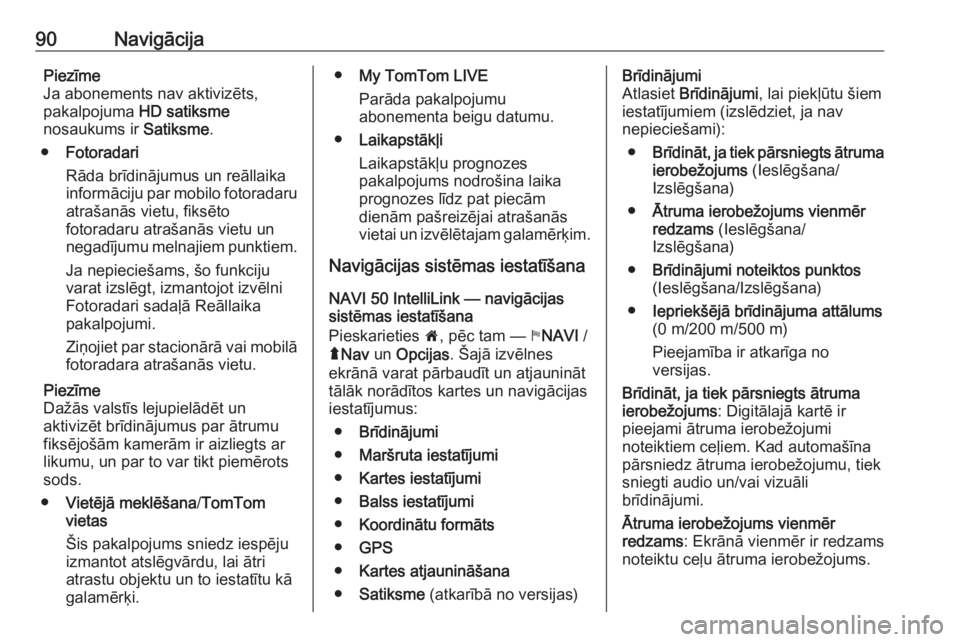
90NavigācijaPiezīme
Ja abonements nav aktivizēts,
pakalpojuma HD satiksme
nosaukums ir Satiksme.
● Fotoradari
Rāda brīdinājumus un reāllaika
informāciju par mobilo fotoradaru
atrašanās vietu, fiksēto
fotoradaru atrašanās vietu un negadījumu melnajiem punktiem.
Ja nepieciešams, šo funkciju
varat izslēgt, izmantojot izvēlni
Fotoradari sadaļā Reāllaika
pakalpojumi.
Ziņojiet par stacionārā vai mobilā
fotoradara atrašanās vietu.
Piezīme
Dažās valstīs lejupielādēt un
aktivizēt brīdinājumus par ātrumu
fiksējošām kamerām ir aizliegts ar
likumu, un par to var tikt piemērots
sods.
● Vietējā meklēšana /TomTom
vietas
Šis pakalpojums sniedz iespēju
izmantot atslēgvārdu, lai ātri
atrastu objektu un to iestatītu kā
galamērķi.● My TomTom LIVE
Parāda pakalpojumu
abonementa beigu datumu.
● Laikapstākļi
Laikapstākļu prognozes
pakalpojums nodrošina laika
prognozes līdz pat piecām
dienām pašreizējai atrašanās
vietai un izvēlētajam galamērķim.
Navigācijas sistēmas iestatīšana
NAVI 50 IntelliLink — navigācijas
sistēmas iestatīšana
Pieskarieties 7, pēc tam — yNAVI /
ý Nav un Opcijas . Šajā izvēlnes
ekrānā varat pārbaudīt un atjaunināt
tālāk norādītos kartes un navigācijas
iestatījumus:
● Brīdinājumi
● Maršruta iestatījumi
● Kartes iestatījumi
● Balss iestatījumi
● Koordinātu formāts
● GPS
● Kartes atjaunināšana
● Satiksme (atkarībā no versijas)Brīdinājumi
Atlasiet Brīdinājumi , lai piekļūtu šiem
iestatījumiem (izslēdziet, ja nav
nepieciešami):
● Brīdināt, ja tiek pārsniegts ātruma
ierobežojums (Ieslēgšana/
Izslēgšana)
● Ātruma ierobežojums vienmēr
redzams (Ieslēgšana/
Izslēgšana)
● Brīdinājumi noteiktos punktos
(Ieslēgšana/Izslēgšana)
● Iepriekšējā brīdinājuma attālums
(0 m/200 m/500 m)
Pieejamība ir atkarīga no
versijas.
Brīdināt, ja tiek pārsniegts ātruma
ierobežojums : Digitālajā kartē ir
pieejami ātruma ierobežojumi
noteiktiem ceļiem. Kad automašīna
pārsniedz ātruma ierobežojumu, tiek
sniegti audio un/vai vizuāli
brīdinājumi.
Ātruma ierobežojums vienmēr
redzams : Ekrānā vienmēr ir redzams
noteiktu ceļu ātruma ierobežojums.
Page 93 of 137
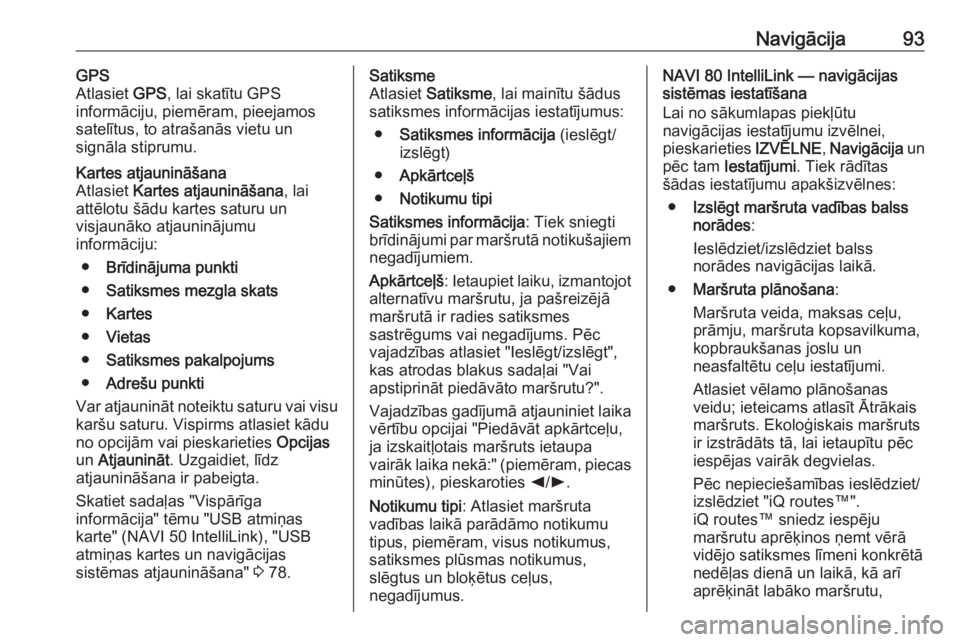
Navigācija93GPS
Atlasiet GPS, lai skatītu GPS
informāciju, piemēram, pieejamos
satelītus, to atrašanās vietu un
signāla stiprumu.Kartes atjaunināšana
Atlasiet Kartes atjaunināšana , lai
attēlotu šādu kartes saturu un
visjaunāko atjauninājumu
informāciju:
● Brīdinājuma punkti
● Satiksmes mezgla skats
● Kartes
● Vietas
● Satiksmes pakalpojums
● Adrešu punkti
Var atjaunināt noteiktu saturu vai visu
karšu saturu. Vispirms atlasiet kādu
no opcijām vai pieskarieties Opcijas
un Atjaunināt . Uzgaidiet, līdz
atjaunināšana ir pabeigta.
Skatiet sadaļas "Vispārīga
informācija" tēmu "USB atmiņas
karte" (NAVI 50 IntelliLink), "USB
atmiņas kartes un navigācijas
sistēmas atjaunināšana" 3 78.Satiksme
Atlasiet Satiksme , lai mainītu šādus
satiksmes informācijas iestatījumus:
● Satiksmes informācija (ieslēgt/
izslēgt)
● Apkārtceļš
● Notikumu tipi
Satiksmes informācija : Tiek sniegti
brīdinājumi par maršrutā notikušajiem negadījumiem.
Apkārtceļš : Ietaupiet laiku, izmantojot
alternatīvu maršrutu, ja pašreizējā
maršrutā ir radies satiksmes
sastrēgums vai negadījums. Pēc
vajadzības atlasiet "Ieslēgt/izslēgt",
kas atrodas blakus sadaļai "Vai
apstiprināt piedāvāto maršrutu?".
Vajadzības gadījumā atjauniniet laika vērtību opcijai "Piedāvāt apkārtceļu,
ja izskaitļotais maršruts ietaupa
vairāk laika nekā:" (piemēram, piecas
minūtes), pieskaroties k/l .
Notikumu tipi : Atlasiet maršruta
vadības laikā parādāmo notikumu
tipus, piemēram, visus notikumus,
satiksmes plūsmas notikumus,
slēgtus un bloķētus ceļus,
negadījumus.NAVI 80 IntelliLink — navigācijas
sistēmas iestatīšana
Lai no sākumlapas piekļūtu
navigācijas iestatījumu izvēlnei,
pieskarieties IZVĒLNE, Navigācija un
pēc tam Iestatījumi . Tiek rādītas
šādas iestatījumu apakšizvēlnes:
● Izslēgt maršruta vadības balss
norādes :
Ieslēdziet/izslēdziet balss
norādes navigācijas laikā.
● Maršruta plānošana :
Maršruta veida, maksas ceļu, prāmju, maršruta kopsavilkuma,
kopbraukšanas joslu un
neasfaltētu ceļu iestatījumi.
Atlasiet vēlamo plānošanas
veidu; ieteicams atlasīt Ātrākais
maršruts. Ekoloģiskais maršruts
ir izstrādāts tā, lai ietaupītu pēc
iespējas vairāk degvielas.
Pēc nepieciešamības ieslēdziet/
izslēdziet "iQ routes™".
iQ routes™ sniedz iespēju
maršrutu aprēķinos ņemt vērā
vidējo satiksmes līmeni konkrētā
nedēļas dienā un laikā, kā arī
aprēķināt labāko maršrutu,
Page 101 of 137
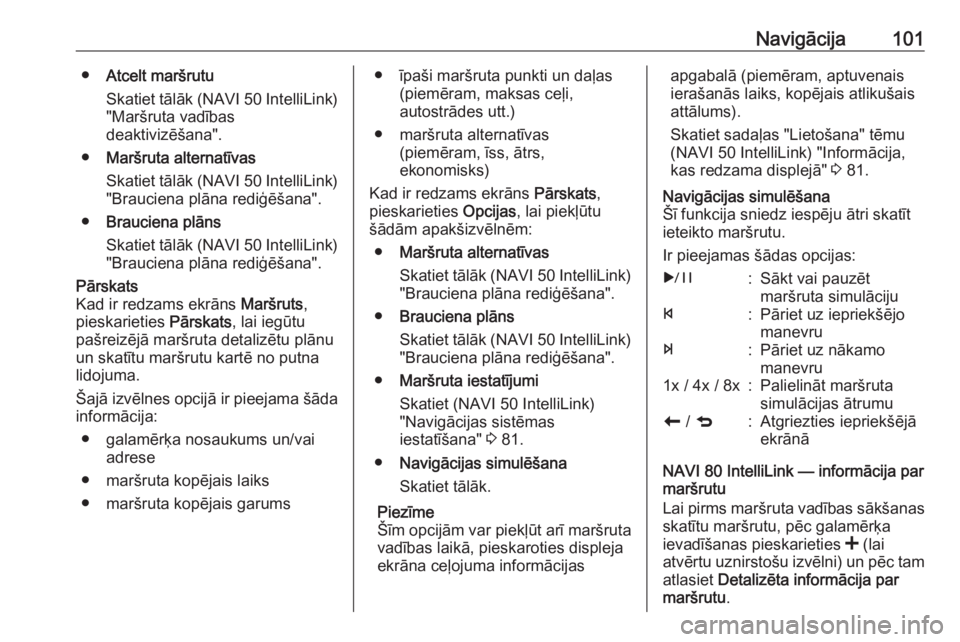
Navigācija101●Atcelt maršrutu
Skatiet tālāk (NAVI 50 IntelliLink )
"Maršruta vadības
deaktivizēšana".
● Maršruta alternatīvas
Skatiet tālāk (NAVI 50 IntelliLink )
"Brauciena plāna rediģēšana".
● Brauciena plāns
Skatiet tālāk (NAVI 50 IntelliLink )
"Brauciena plāna rediģēšana".Pārskats
Kad ir redzams ekrāns Maršruts,
pieskarieties Pārskats, lai iegūtu
pašreizējā maršruta detalizētu plānu
un skatītu maršrutu kartē no putna
lidojuma.
Šajā izvēlnes opcijā ir pieejama šāda
informācija:
● galamērķa nosaukums un/vai adrese
● maršruta kopējais laiks ● maršruta kopējais garums● īpaši maršruta punkti un daļas (piemēram, maksas ceļi,
autostrādes utt.)
● maršruta alternatīvas (piemēram, īss, ātrs,
ekonomisks)
Kad ir redzams ekrāns Pārskats,
pieskarieties Opcijas, lai piekļūtu
šādām apakšizvēlnēm:
● Maršruta alternatīvas
Skatiet tālāk (NAVI 50 IntelliLink )
"Brauciena plāna rediģēšana".
● Brauciena plāns
Skatiet tālāk (NAVI 50 IntelliLink )
"Brauciena plāna rediģēšana".
● Maršruta iestatījumi
Skatiet (NAVI 50 IntelliLink)
"Navigācijas sistēmas
iestatīšana" 3 81.
● Navigācijas simulēšana
Skatiet tālāk.
Piezīme
Šīm opcijām var piekļūt arī maršruta
vadības laikā, pieskaroties displeja
ekrāna ceļojuma informācijasapgabalā (piemēram, aptuvenais
ierašanās laiks, kopējais atlikušais
attālums).
Skatiet sadaļas "Lietošana" tēmu
(NAVI 50 IntelliLink) "Informācija,
kas redzama displejā" 3 81.Navigācijas simulēšana
Šī funkcija sniedz iespēju ātri skatīt
ieteikto maršrutu.
Ir pieejamas šādas opcijas:r:Sākt vai pauzēt
maršruta simulācijuf:Pāriet uz iepriekšējo
manevrue:Pāriet uz nākamo
manevru1x / 4x / 8x:Palielināt maršruta
simulācijas ātrumur / q:Atgriezties iepriekšējā
ekrānā
NAVI 80 IntelliLink — informācija par
maršrutu
Lai pirms maršruta vadības sākšanas skatītu maršrutu, pēc galamērķa
ievadīšanas pieskarieties < (lai
atvērtu uznirstošu izvēlni) un pēc tam atlasiet Detalizēta informācija par
maršrutu .
Page 102 of 137
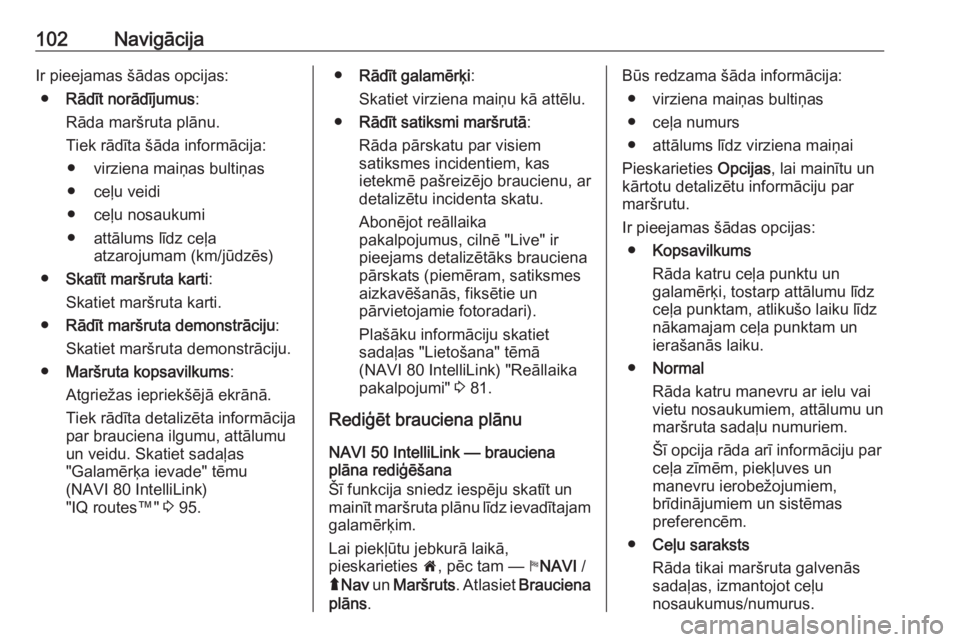
102NavigācijaIr pieejamas šādas opcijas:● Rādīt norādījumus :
Rāda maršruta plānu. Tiek rādīta šāda informācija: ● virziena maiņas bultiņas
● ceļu veidi
● ceļu nosaukumi
● attālums līdz ceļa atzarojumam (km/jūdzēs)
● Skatīt maršruta karti :
Skatiet maršruta karti.
● Rādīt maršruta demonstrāciju :
Skatiet maršruta demonstrāciju.
● Maršruta kopsavilkums :
Atgriežas iepriekšējā ekrānā.
Tiek rādīta detalizēta informācija
par brauciena ilgumu, attālumu
un veidu. Skatiet sadaļas
"Galamērķa ievade" tēmu
(NAVI 80 IntelliLink)
"IQ routes™" 3 95.● Rādīt galamērķi :
Skatiet virziena maiņu kā attēlu.
● Rādīt satiksmi maršrutā :
Rāda pārskatu par visiem
satiksmes incidentiem, kas
ietekmē pašreizējo braucienu, ar
detalizētu incidenta skatu.
Abonējot reāllaika
pakalpojumus, cilnē "Live" ir pieejams detalizētāks brauciena
pārskats (piemēram, satiksmes
aizkavēšanās, fiksētie un
pārvietojamie fotoradari).
Plašāku informāciju skatiet
sadaļas "Lietošana" tēmā
(NAVI 80 IntelliLink) "Reāllaika
pakalpojumi" 3 81.
Rediģēt brauciena plānu
NAVI 50 IntelliLink — brauciena
plāna rediģēšana
Šī funkcija sniedz iespēju skatīt un mainīt maršruta plānu līdz ievadītajam galamērķim.
Lai piekļūtu jebkurā laikā,
pieskarieties 7, pēc tam — yNAVI /
ý Nav un Maršruts . Atlasiet Brauciena
plāns .Būs redzama šāda informācija:
● virziena maiņas bultiņas
● ceļa numurs
● attālums līdz virziena maiņai
Pieskarieties Opcijas, lai mainītu un
kārtotu detalizētu informāciju par maršrutu.
Ir pieejamas šādas opcijas: ● Kopsavilkums
Rāda katru ceļa punktu un
galamērķi, tostarp attālumu līdz
ceļa punktam, atlikušo laiku līdz
nākamajam ceļa punktam un
ierašanās laiku.
● Normal
Rāda katru manevru ar ielu vai
vietu nosaukumiem, attālumu un
maršruta sadaļu numuriem.
Šī opcija rāda arī informāciju par
ceļa zīmēm, piekļuves un
manevru ierobežojumiem,
brīdinājumiem un sistēmas
preferencēm.
● Ceļu saraksts
Rāda tikai maršruta galvenās
sadaļas, izmantojot ceļu
nosaukumus/numurus.
Page 104 of 137
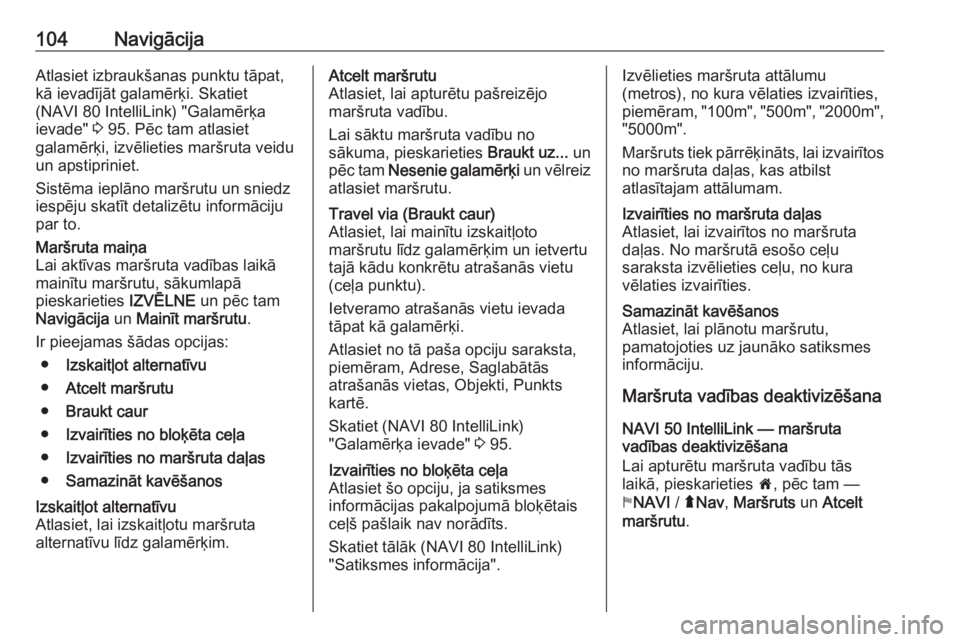
104NavigācijaAtlasiet izbraukšanas punktu tāpat,
kā ievadījāt galamērķi. Skatiet
(NAVI 80 IntelliLink) "Galamērķa
ievade" 3 95. Pēc tam atlasiet
galamērķi, izvēlieties maršruta veidu
un apstipriniet.
Sistēma ieplāno maršrutu un sniedz
iespēju skatīt detalizētu informāciju
par to.Maršruta maiņa
Lai aktīvas maršruta vadības laikā
mainītu maršrutu, sākumlapā
pieskarieties IZVĒLNE un pēc tam
Navigācija un Mainīt maršrutu .
Ir pieejamas šādas opcijas: ● Izskaitļot alternatīvu
● Atcelt maršrutu
● Braukt caur
● Izvairīties no bloķēta ceļa
● Izvairīties no maršruta daļas
● Samazināt kavēšanosIzskaitļot alternatīvu
Atlasiet, lai izskaitļotu maršruta
alternatīvu līdz galamērķim.Atcelt maršrutu
Atlasiet, lai apturētu pašreizējo
maršruta vadību.
Lai sāktu maršruta vadību no
sākuma, pieskarieties Braukt uz... un
pēc tam Nesenie galamērķi un vēlreiz
atlasiet maršrutu.Travel via (Braukt caur)
Atlasiet, lai mainītu izskaitļoto
maršrutu līdz galamērķim un ietvertu
tajā kādu konkrētu atrašanās vietu
(ceļa punktu).
Ietveramo atrašanās vietu ievada
tāpat kā galamērķi.
Atlasiet no tā paša opciju saraksta,
piemēram, Adrese, Saglabātās
atrašanās vietas, Objekti, Punkts
kartē.
Skatiet (NAVI 80 IntelliLink)
"Galamērķa ievade" 3 95.Izvairīties no bloķēta ceļa
Atlasiet šo opciju, ja satiksmes
informācijas pakalpojumā bloķētais
ceļš pašlaik nav norādīts.
Skatiet tālāk (NAVI 80 IntelliLink)
"Satiksmes informācija".Izvēlieties maršruta attālumu
(metros), no kura vēlaties izvairīties,
piemēram, "100m", "500m", "2000m",
"5000m".
Maršruts tiek pārrēķināts, lai izvairītos no maršruta daļas, kas atbilst
atlasītajam attālumam.Izvairīties no maršruta daļas
Atlasiet, lai izvairītos no maršruta
daļas. No maršrutā esošo ceļu
saraksta izvēlieties ceļu, no kura vēlaties izvairīties.Samazināt kavēšanos
Atlasiet, lai plānotu maršrutu,
pamatojoties uz jaunāko satiksmes
informāciju.
Maršruta vadības deaktivizēšana
NAVI 50 IntelliLink — maršruta
vadības deaktivizēšana
Lai apturētu maršruta vadību tās
laikā, pieskarieties 7, pēc tam —
y NAVI / ýNav , Maršruts un Atcelt
maršrutu .
Page 106 of 137
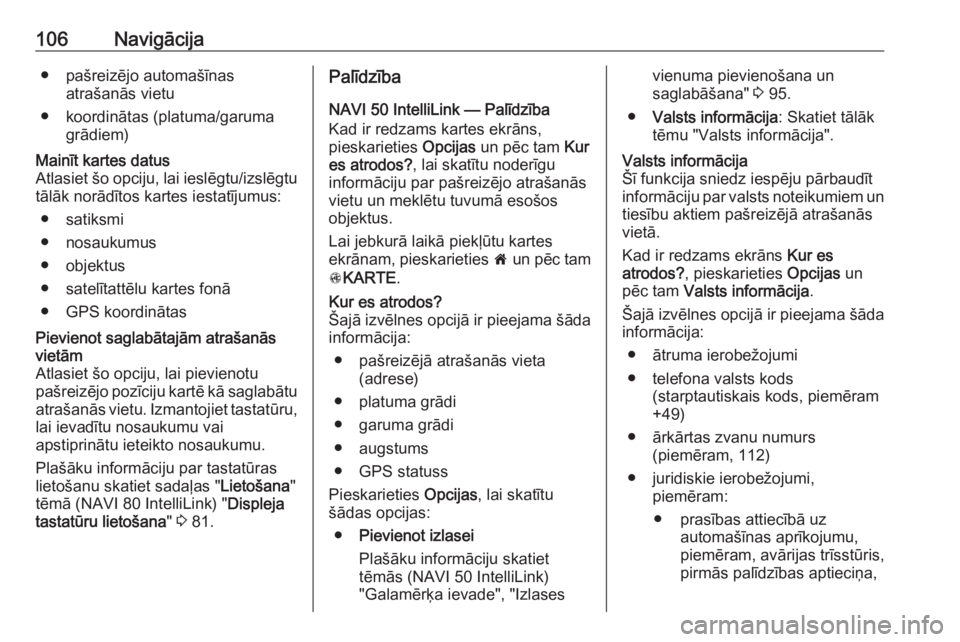
106Navigācija● pašreizējo automašīnasatrašanās vietu
● koordinātas (platuma/garuma grādiem)Mainīt kartes datus
Atlasiet šo opciju, lai ieslēgtu/izslēgtu
tālāk norādītos kartes iestatījumus:
● satiksmi
● nosaukumus
● objektus
● satelītattēlu kartes fonā
● GPS koordinātasPievienot saglabātajām atrašanās
vietām
Atlasiet šo opciju, lai pievienotu
pašreizējo pozīciju kartē kā saglabātu atrašanās vietu. Izmantojiet tastatūru,lai ievadītu nosaukumu vai
apstiprinātu ieteikto nosaukumu.
Plašāku informāciju par tastatūras
lietošanu skatiet sadaļas " Lietošana"
tēmā (NAVI 80 IntelliLink) " Displeja
tastatūru lietošana " 3 81.Palīdzība
NAVI 50 IntelliLink — Palīdzība
Kad ir redzams kartes ekrāns,
pieskarieties Opcijas un pēc tam Kur
es atrodos? , lai skatītu noderīgu
informāciju par pašreizējo atrašanās
vietu un meklētu tuvumā esošos
objektus.
Lai jebkurā laikā piekļūtu kartes
ekrānam, pieskarieties 7 un pēc tam
s KARTE .Kur es atrodos?
Šajā izvēlnes opcijā ir pieejama šāda
informācija:
● pašreizējā atrašanās vieta (adrese)
● platuma grādi
● garuma grādi
● augstums
● GPS statuss
Pieskarieties Opcijas, lai skatītu
šādas opcijas:
● Pievienot izlasei
Plašāku informāciju skatiet
tēmās (NAVI 50 IntelliLink)
"Galamērķa ievade", "Izlasesvienuma pievienošana un
saglabāšana" 3 95.
● Valsts informācija : Skatiet tālāk
tēmu "Valsts informācija".Valsts informācija
Šī funkcija sniedz iespēju pārbaudīt
informāciju par valsts noteikumiem un
tiesību aktiem pašreizējā atrašanās
vietā.
Kad ir redzams ekrāns Kur es
atrodos? , pieskarieties Opcijas un
pēc tam Valsts informācija .
Šajā izvēlnes opcijā ir pieejama šāda
informācija:
● ātruma ierobežojumi● telefona valsts kods (starptautiskais kods, piemēram
+49)
● ārkārtas zvanu numurs (piemēram, 112)
● juridiskie ierobežojumi, piemēram:
● prasības attiecībā uz automašīnas aprīkojumu,
piemēram, avārijas trīsstūris,
pirmās palīdzības aptieciņa,
Page 107 of 137
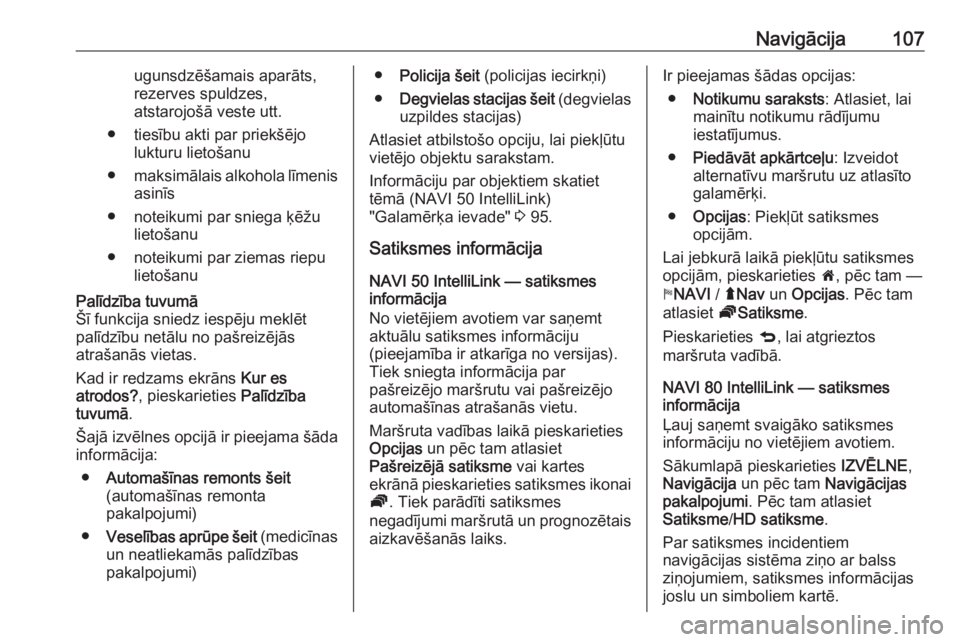
Navigācija107ugunsdzēšamais aparāts,
rezerves spuldzes,
atstarojošā veste utt.
● tiesību akti par priekšējo lukturu lietošanu
● maksimālais alkohola līmenis
asinīs
● noteikumi par sniega ķēžu lietošanu
● noteikumi par ziemas riepu lietošanuPalīdzība tuvumā
Šī funkcija sniedz iespēju meklēt palīdzību netālu no pašreizējās
atrašanās vietas.
Kad ir redzams ekrāns Kur es
atrodos? , pieskarieties Palīdzība
tuvumā .
Šajā izvēlnes opcijā ir pieejama šāda
informācija:
● Automašīnas remonts šeit
(automašīnas remonta
pakalpojumi)
● Veselības aprūpe šeit (medicīnas
un neatliekamās palīdzības
pakalpojumi)● Policija šeit (policijas iecirkņi)
● Degvielas stacijas šeit (degvielas
uzpildes stacijas)
Atlasiet atbilstošo opciju, lai piekļūtu
vietējo objektu sarakstam.
Informāciju par objektiem skatiet
tēmā (NAVI 50 IntelliLink)
"Galamērķa ievade" 3 95.
Satiksmes informācija NAVI 50 IntelliLink — satiksmes
informācija
No vietējiem avotiem var saņemt
aktuālu satiksmes informāciju
(pieejamība ir atkarīga no versijas).
Tiek sniegta informācija par
pašreizējo maršrutu vai pašreizējo
automašīnas atrašanās vietu.
Maršruta vadības laikā pieskarieties
Opcijas un pēc tam atlasiet
Pašreizējā satiksme vai kartes
ekrānā pieskarieties satiksmes ikonai
Ö . Tiek parādīti satiksmes
negadījumi maršrutā un prognozētais aizkavēšanās laiks.Ir pieejamas šādas opcijas:
● Notikumu saraksts : Atlasiet, lai
mainītu notikumu rādījumu
iestatījumus.
● Piedāvāt apkārtceļu : Izveidot
alternatīvu maršrutu uz atlasīto galamērķi.
● Opcijas : Piekļūt satiksmes
opcijām.
Lai jebkurā laikā piekļūtu satiksmes
opcijām, pieskarieties 7, pēc tam —
y NAVI / ýNav un Opcijas . Pēc tam
atlasiet ÖSatiksme .
Pieskarieties q, lai atgrieztos
maršruta vadībā.
NAVI 80 IntelliLink — satiksmes
informācija
Ļauj saņemt svaigāko satiksmes
informāciju no vietējiem avotiem.
Sākumlapā pieskarieties IZVĒLNE,
Navigācija un pēc tam Navigācijas
pakalpojumi . Pēc tam atlasiet
Satiksme /HD satiksme .
Par satiksmes incidentiem
navigācijas sistēma ziņo ar balss
ziņojumiem, satiksmes informācijas
joslu un simboliem kartē.
Page 110 of 137
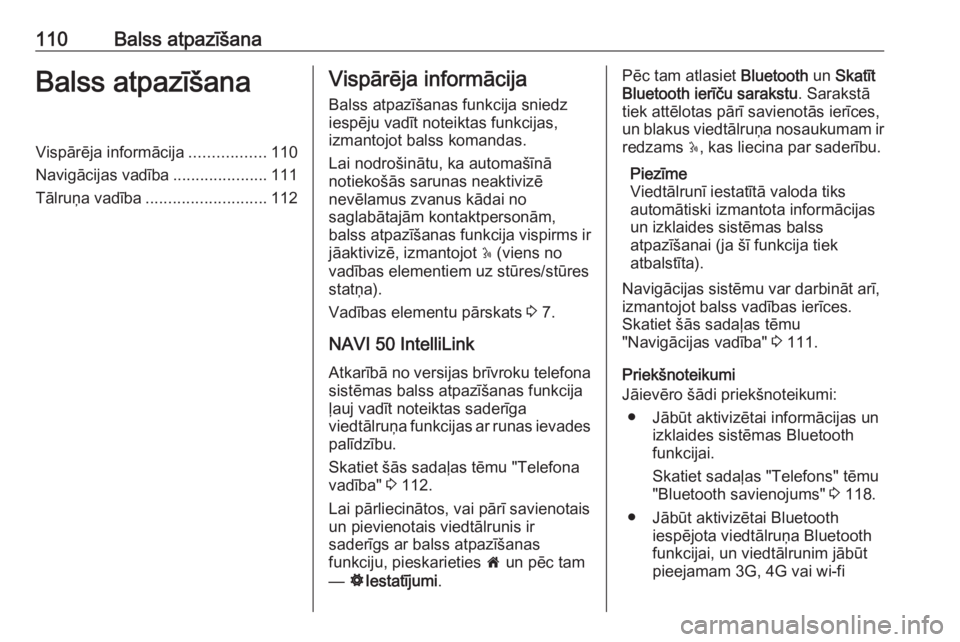
110Balss atpazīšanaBalss atpazīšanaVispārēja informācija.................110
Navigācijas vadība .....................111
Tālruņa vadība ........................... 112Vispārēja informācija
Balss atpazīšanas funkcija sniedz
iespēju vadīt noteiktas funkcijas,
izmantojot balss komandas.
Lai nodrošinātu, ka automašīnā
notiekošās sarunas neaktivizē
nevēlamus zvanus kādai no
saglabātajām kontaktpersonām,
balss atpazīšanas funkcija vispirms ir
jāaktivizē, izmantojot 5 (viens no
vadības elementiem uz stūres/stūres
statņa).
Vadības elementu pārskats 3 7.
NAVI 50 IntelliLink
Atkarībā no versijas brīvroku telefona
sistēmas balss atpazīšanas funkcija
ļauj vadīt noteiktas saderīga
viedtālruņa funkcijas ar runas ievades palīdzību.
Skatiet šās sadaļas tēmu "Telefona
vadība" 3 112.
Lai pārliecinātos, vai pārī savienotais
un pievienotais viedtālrunis ir
saderīgs ar balss atpazīšanas
funkciju, pieskarieties 7 un pēc tam
— ÿIestatījumi .Pēc tam atlasiet Bluetooth un Skatīt
Bluetooth ierīču sarakstu . Sarakstā
tiek attēlotas pārī savienotās ierīces, un blakus viedtālruņa nosaukumam ir
redzams 5, kas liecina par saderību.
Piezīme
Viedtālrunī iestatītā valoda tiks
automātiski izmantota informācijas
un izklaides sistēmas balss
atpazīšanai (ja šī funkcija tiek
atbalstīta).
Navigācijas sistēmu var darbināt arī,
izmantojot balss vadības ierīces.
Skatiet šās sadaļas tēmu
"Navigācijas vadība" 3 111.
Priekšnoteikumi
Jāievēro šādi priekšnoteikumi:
● Jābūt aktivizētai informācijas un izklaides sistēmas Bluetoothfunkcijai.
Skatiet sadaļas "Telefons" tēmu "Bluetooth savienojums" 3 118.
● Jābūt aktivizētai Bluetooth iespējota viedtālruņa Bluetooth
funkcijai, un viedtālrunim jābūt
pieejamam 3G, 4G vai wi-fi
Page 111 of 137
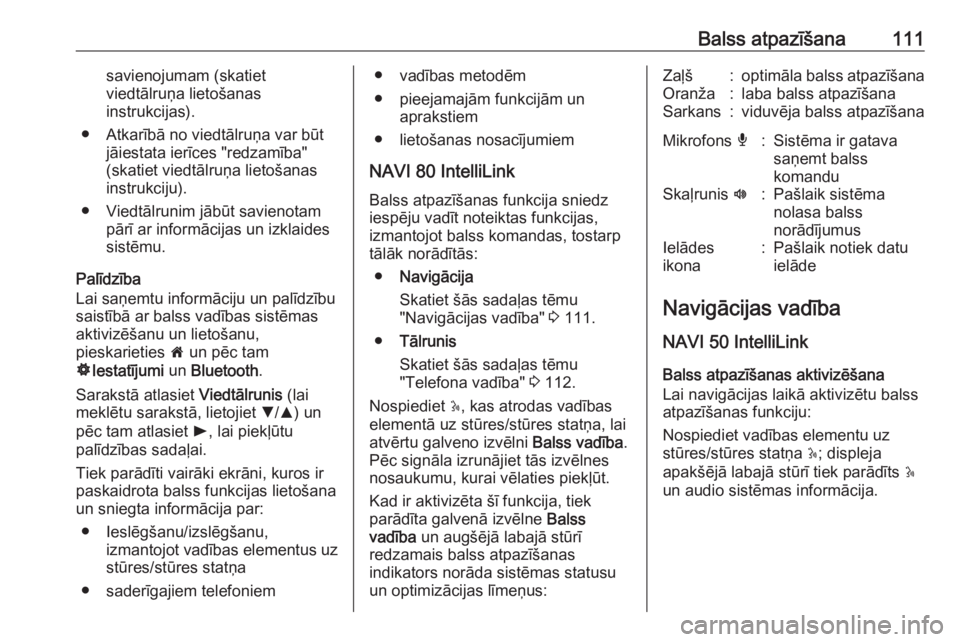
Balss atpazīšana111savienojumam (skatiet
viedtālruņa lietošanas
instrukcijas).
● Atkarībā no viedtālruņa var būt jāiestata ierīces "redzamība"
(skatiet viedtālruņa lietošanas instrukciju).
● Viedtālrunim jābūt savienotam pārī ar informācijas un izklaides
sistēmu.
Palīdzība
Lai saņemtu informāciju un palīdzību saistībā ar balss vadības sistēmas
aktivizēšanu un lietošanu,
pieskarieties 7 un pēc tam
ÿ Iestatījumi un Bluetooth .
Sarakstā atlasiet Viedtālrunis (lai
meklētu sarakstā, lietojiet S/R ) un
pēc tam atlasiet l, lai piekļūtu
palīdzības sadaļai.
Tiek parādīti vairāki ekrāni, kuros ir
paskaidrota balss funkcijas lietošana
un sniegta informācija par:
● Ieslēgšanu/izslēgšanu, izmantojot vadības elementus uzstūres/stūres statņa
● saderīgajiem telefoniem● vadības metodēm
● pieejamajām funkcijām un aprakstiem
● lietošanas nosacījumiem
NAVI 80 IntelliLink Balss atpazīšanas funkcija sniedz
iespēju vadīt noteiktas funkcijas,
izmantojot balss komandas, tostarp
tālāk norādītās:
● Navigācija
Skatiet šās sadaļas tēmu
"Navigācijas vadība" 3 111.
● Tālrunis
Skatiet šās sadaļas tēmu
"Telefona vadība" 3 112.
Nospiediet 5, kas atrodas vadības
elementā uz stūres/stūres statņa, lai
atvērtu galveno izvēlni Balss vadība.
Pēc signāla izrunājiet tās izvēlnes
nosaukumu, kurai vēlaties piekļūt.
Kad ir aktivizēta šī funkcija, tiek
parādīta galvenā izvēlne Balss
vadība un augšējā labajā stūrī
redzamais balss atpazīšanas
indikators norāda sistēmas statusu
un optimizācijas līmeņus:Zaļš:optimāla balss atpazīšanaOranža:laba balss atpazīšanaSarkans:viduvēja balss atpazīšanaMikrofons é:Sistēma ir gatava
saņemt balss
komanduSkaļrunis l:Pašlaik sistēma
nolasa balss
norādījumusIelādes
ikona:Pašlaik notiek datu
ielāde
Navigācijas vadība
NAVI 50 IntelliLink
Balss atpazīšanas aktivizēšana
Lai navigācijas laikā aktivizētu balss
atpazīšanas funkciju:
Nospiediet vadības elementu uz
stūres/stūres statņa 5; displeja
apakšējā labajā stūrī tiek parādīts 5
un audio sistēmas informācija.